Resurgir

Click en la imagen para verla en tamaño original
Materiales
Todas las fotografías empleadas son descargadas de la red, de los siguientes servidores de imagenes
Nubes: AQUI
Modelo: AQUI
Agua: AQUI
El castillo de Saint Michel, no recuerdo de donde lo baje, lo encontre por el buscador de imagenes de google y no se quien es el autor
****
Empezamos
Abrimos un archivo nuevo, tamaño 1280 x 1024px
Abrimos la imagen del cielo en primer lugar y la ponemos de fondo
La redimensionamos
Abrimos ahora la foto de la modelo y limpiamos la zona de la mano
Yo recorte la zona que me interesaba
Limpiamos la imagen con el método que más cómodo os sea, esta parte la vi facil y la recorte directamente con el lazo
Colocamos la imagen en su sitio

ahora limpiamos la montaña
Esta se limpia super rapida si simplemente vamos a canales
Me situo en la capa del canal azul
Con la varita mágica clico en la zona blanca del cielo
Selecciones, invertir
Regreso a capas y aplicamos máscara de capa
La redimensionamos al 25% aproximadamente y la colocamos en una nueva capa
Con el pincel negro pintamos en la mascara y borramos lo que nos sobre

Ahora vamos a limpiar el castillo
Aqui duplique el canal azul para limpiarla y le di estos valores
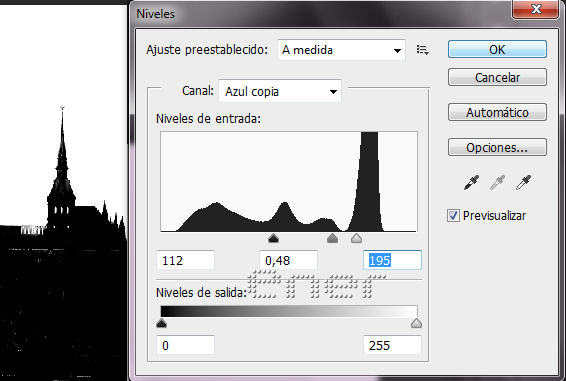
Para más comodidad clico en la zona blanca con la varita
selecciones invertir y ahora con el pincel negro sobre todo en la parte superior vamos eliminando lo blanco que tengamos

regresamos a capas y aplicamos máscara de recorte
Pegamos esta imagen como nueva capa y la redimensionamos al 68% aprox
Y retocamos en la máscara hasta tenerlo más o menos así
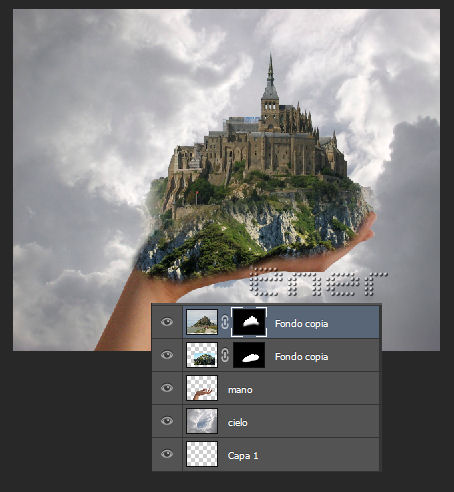
Jugar con las dos máscaras de capa tanto la del castillo como la de la montaña y usando pinceles blanco y negro vais fusionando ambas imagenes hasta que parezca una sola

duplicamos la capa de la mano y la situamos en la capa superiror
creamos máscara de capa y con pincel negro borramos las zonas que sobran
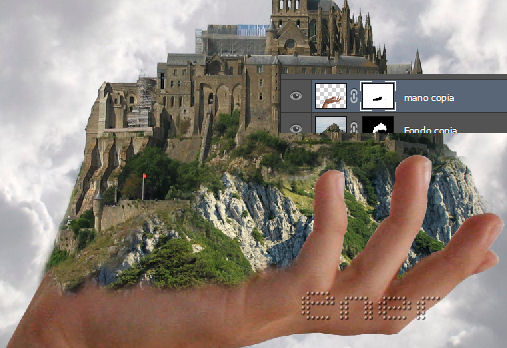
Creamos una nueva capa y herramienta pincel
Selecciono el de la captura, voltear X y adaptarlo a la curvatura de la muñeca
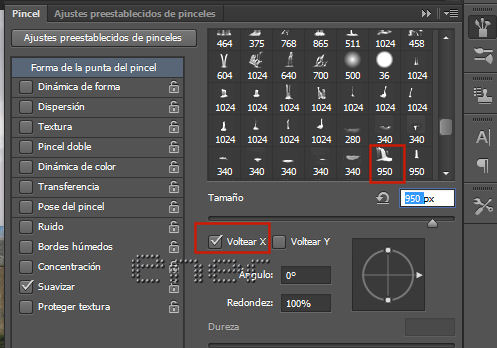
Borramos esta parte del pincel
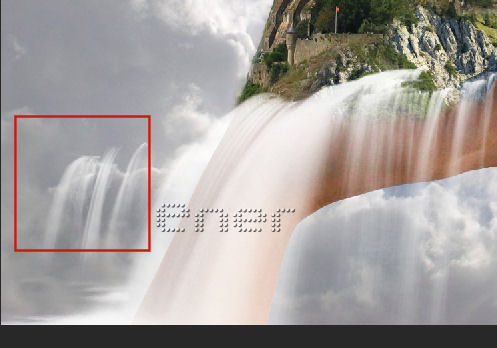
Edicion/transformar/deformar y adaptamos la cascada a la forma de la mano
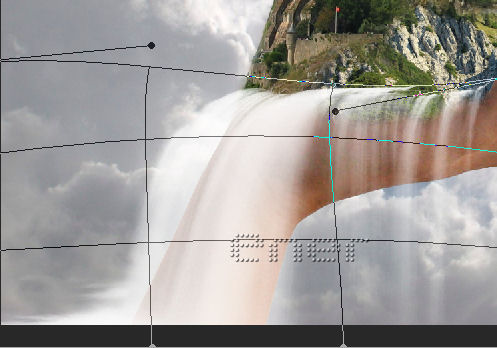
Nueva capa y selecciono nuevo pincel, y ajustar para que coincida en la zona señalada, el resto lo borramos
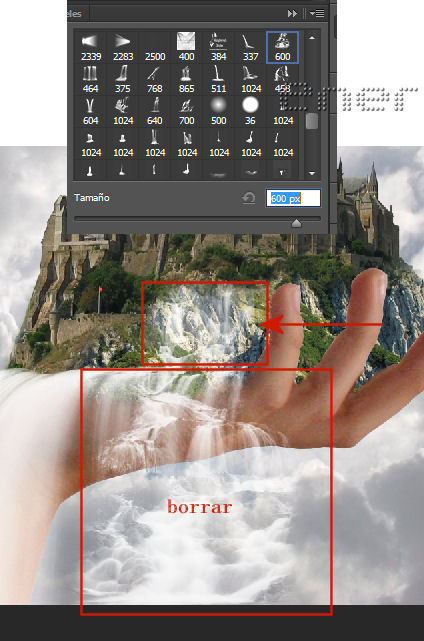
Nueva capa y el siguiente pincel
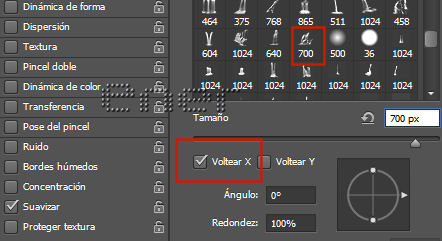
Adaptamos a la forma de la roca y borramos lo que sobra
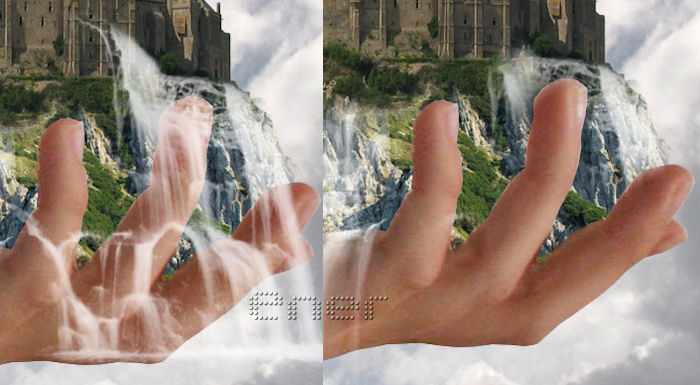
Otra capa y pincel para realzar las rocas de la izquierda, y borramos lo que nos sobre
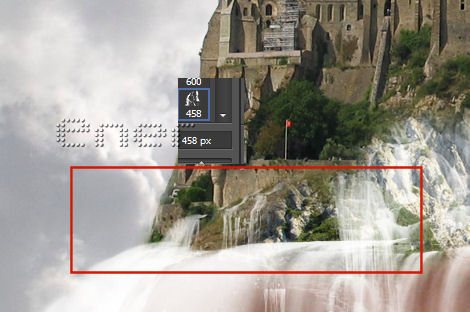
En otra capa un nuevo pincel y que caiga el agua entre los dedos
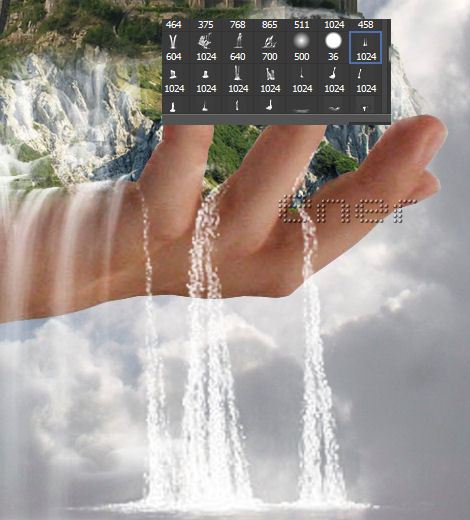
Creamos una carpeta y metemos todos los pinceles de agua aplicados en ella
Abrimos ahora la foto del mar y la pegamos justo debajo de la capa de los pinceles anteriores
En edicion / transformar le adaptamos el tamaño como en la figura
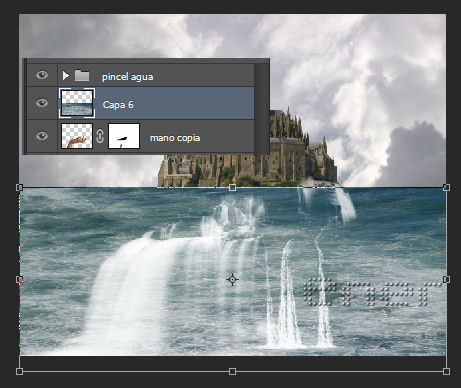
Aplicamos máscara de capa y con un pincel suave negro borramos las zonas molestas
subimos la mano por encima de dicha capa y ahora pintamos en la máscara de la mano para hacer como si la mano saliera del mar
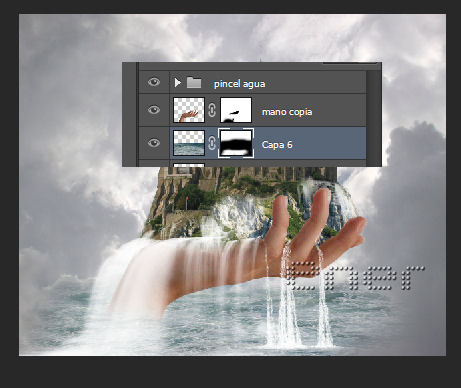
creamos una capa nueva encima de todo, la llamamos luz
Con el pincel de la captura con tamaño 1000 le di iluminación por la parte superiror
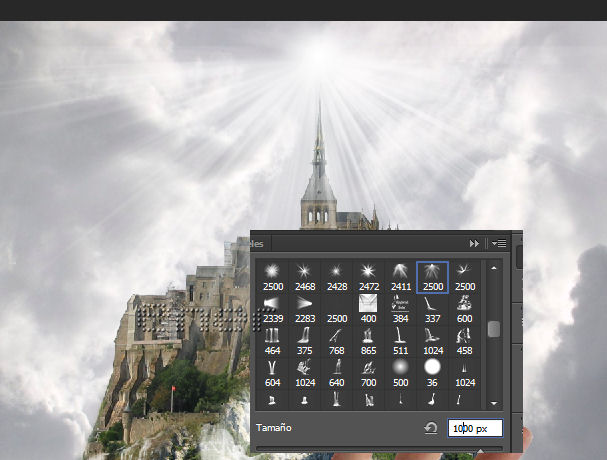
Creamos una capa nueva debajo de la mano y con pincel negro pintamos la sombra de la misma
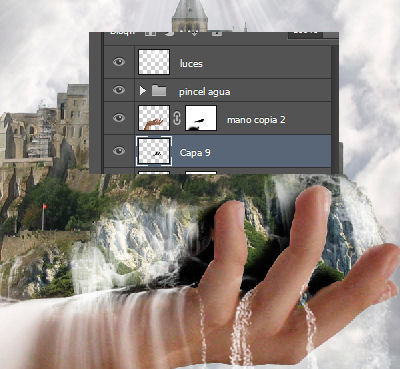
Aplico desenfoque gausiano de radio 10 y bajo la opacidad de la capa a 70%
Como la nube gris de la derecha redimensiono esa capa hasta que se me ajusta a mi imagen

Vamos ahora a la capa del mar y le vamos a dar algunos ajustes
Crear nueva capa de ajuste de filtro de fotografia y enlazarla a dicha capa
Le doy los siguientes valores
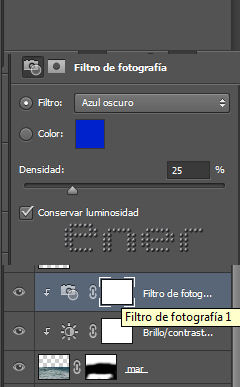
y brillo contraste con estos valores
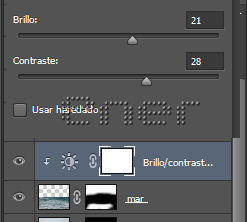
Vamos a la capa del cielo y le añadimos ajuste de filtro de fotografía azul oscuro con el mismo valor que al mar filtro azul oscuro 25%
Le añadimos tambien ajuste de equilibrio de color con estos valores
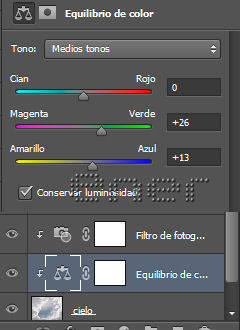
Al castillo le aplico el siguiente ajuste para equilibrar el color
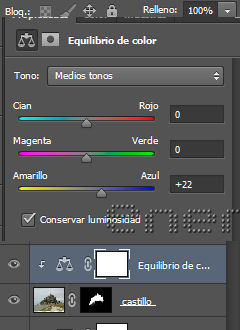
Y a los montes le quitare un poco de luminosidad, asi que añadimos ajuste de tono saturacion con los siguientes valores
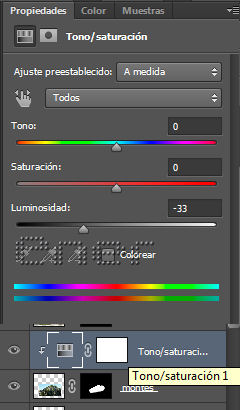
Guardamos como jpg y tenemos un bonito walpaper

Espero que os haya gustado
Tutorial realizado por EnergiaElca